So schalten Sie Untertitel auf dem LG Smart TV ein oder aus
Veröffentlicht: 2020-11-25
Die beliebte Smart-TV-Serie von LG verfügt über riesige Bildschirmgrößen, eine HD-Auflösung und zahlreiche Eingabehilfen, mit denen Sie den Fernseher an Ihre Bedürfnisse anpassen können. Zu den nützlicheren Einstellungen gehört die Option zum Aktivieren oder Deaktivieren von Untertiteln, um gehörlosen und hörgeschädigten Menschen zu helfen. Lesen Sie weiter, um zu erfahren, wie Sie diese und andere Barrierefreiheitseinstellungen ändern können.
Untertitel ein-/ausblenden
Quicklinks
Es gibt zwei Möglichkeiten, die Untertitel auf einem LG Smart TV ein- und auszuschalten. Die erste besteht darin, das CC-Symbol zu finden:
- Schalten Sie Ihren Fernseher ein, suchen Sie die Sendung, die Sie mit Untertiteln versehen möchten, und drücken Sie die „Enter“-Taste. Daraufhin wird ein Banner mit den Showinformationen angezeigt und Sie sehen zwei Symbole in der oberen rechten Ecke. Eines davon ist „CC“, das Symbol für Untertitel.
- Um Untertitel zu aktivieren oder zu deaktivieren, wählen Sie dieses Symbol aus. Der Fernseher informiert Sie durch eine Benachrichtigung auf dem Bildschirm darüber, dass Sie Untertitel erfolgreich aktiviert oder deaktiviert haben. Die Untertitel sollten erscheinen, sobald Sie sie aktivieren.
Verwenden der Barrierefreiheitseinstellungen
Sie können Untertitel auch aktivieren oder deaktivieren, indem Sie sie im Menü „Einstellungen“ konfigurieren:
- Drücken Sie die „Home“-Taste.
- Wählen Sie das Zahnradsymbol in der oberen rechten Ecke des Bildschirms aus. Sie gelangen zu den TV-Einstellungen.
- Wählen Sie den Abschnitt „Barrierefreiheit“. Es befindet sich in der unteren linken Ecke.
- Geben Sie hier die Option „Untertitel“ ein.
- In den Einstellungen für Untertitel können Sie diese nicht nur ein- oder ausschalten, sondern auch zwischen dem analogen und dem digitalen Modus wählen und einige Optionen für den digitalen Modus ändern.
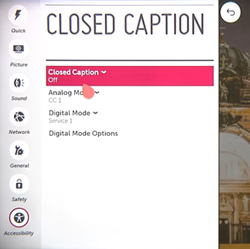
Hinweis: Mit den „Digitalmodus-Optionen“ können Sie die Untertitel formatieren. Hier können Sie Schriftart, Textgröße, Textfarbe usw. ändern.
Die besten Budget-Projektoren
Audioführung
LG Smart TVs verfügen außerdem über eine Option namens „Audio Guidance“. Es hilft Menschen mit Sehproblemen, indem es Kommentare zu Menüs auf dem Bildschirm bereitstellt. So aktivieren oder deaktivieren Sie es:
- Drücken Sie „Home“.
- Gehen Sie zu den Einstellungen des Fernsehers.
- Fahren Sie mit dem Abschnitt „Barrierefreiheit“ fort.
- Wählen Sie „Audioführung“.
- Aktivieren Sie die Audioführung, um Änderungen vornehmen zu können.
- Nach der Aktivierung stellt das Audioführungsmenü seine Einstellungen zur Verfügung. Hier können Sie die Tonhöhe, Geschwindigkeit und Lautstärke der Erzählstimme einstellen.
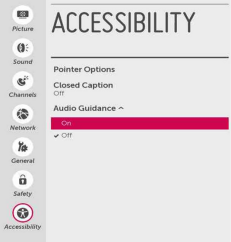
Bewegungssteuerung
Eine möglicherweise weniger bekannte Option, über die LG Smart TVs verfügen, ist die Aktivierung der „Magic Remote“. Dies ist eine Einstellung, die Ihre Fernbedienung in ein Gerät verwandelt, das dem Nintendo Wii-Controller ähnelt.
Um diese Option zu aktivieren, muss die Fernbedienung mit dem Fernseher gekoppelt werden. Wenn Sie dies beim ersten Einrichten des Fernsehers nicht getan haben, müssen Sie es erneut tun. Dies ist jedoch nicht schwer, da Sie lediglich die Tasten „Zurück“ und „Führung“ gedrückt halten müssen. Sobald die Kopplung abgeschlossen ist, sehen Sie einen Cursor, der sich bewegt, während Sie die Fernbedienung bewegen.
Die besten Budget-Fernseher
Mehr lesen



Soap-Opera-Effekt
Die meisten modernen Fernseher nutzen den Soap-Opera-Effekt. Dabei handelt es sich um eine neuere Technik zur Bildschirmglättung, die alles unschärfer und langsamer erscheinen lässt. Diese Bewegungsinterpolationsfunktion hat bei verschiedenen TV-Modellen unterschiedliche Namen und heißt bei LG-TVs TruMotion. Für die meisten Menschen ist es ein Ärgernis, aber glücklicherweise lässt es sich leicht abstellen oder anpassen:

- Drücken Sie „Home“.
- Öffnen Sie die Einstellungen.
- Gehen Sie zum Abschnitt „Bild“.
- Wählen Sie „Bildoptionen“.
- Die letzte Option ist „TruMotion“. Öffne es.
- Schalten Sie es aus oder wählen Sie die Voreinstellung „Benutzer“, um die TruMotion-Einstellungen manuell anzupassen.

Hinweis: Wenn Sie nur den Soap-Opera-Effekt reduzieren möchten, reduzieren Sie sowohl die Einstellungen „De-Blur“ als auch „De-Judder“.
Passen Sie die Bildeinstellungen an
Neuere LG-Fernseher bieten außerdem mehrere Möglichkeiten, die Bildeinstellungen zu ändern, sowohl eine einfachere als auch eine erweiterte. Ersteres besteht darin, eine Voreinstellung auszuwählen, die Ihren Anforderungen am besten entspricht. Hier erfahren Sie, wie Sie dies tun können:
- Drücken Sie die Schaltfläche „Einstellungen“. Dadurch wird das Menü „Schnelleinstellungen“ geöffnet.
- Wählen Sie „Bildmodus“. Es ist das erste Symbol aus der Reihe, mit Ausnahme des Symbols, das dieses Menü schließt.
- Die Preset-Liste wird sofort angezeigt, sodass Sie nur noch ein Preset auswählen müssen.
Wenn Sie sich dafür entscheiden, bei einer Voreinstellung zu bleiben und sich nicht mit den erweiterten Bildeinstellungen herumzuschlagen, finden Sie hier eine Liste aller Voreinstellungen und deren Zweck:
- „Standard“ ist eine vielseitige Standardvoreinstellung.
- APS steht für „Auto Power Save“. Es geht darum, den Stromverbrauch zu reduzieren.
- „Kino“ konzentriert sich auf die Filmwiedergabe und ändert daher die Bildwiederholraten und Farben.
- „Sport“ erhöht die Farbhelligkeit und -lebendigkeit passend zu Sportveranstaltungen.
- „Game“ arbeitet daran, die Reaktionszeiten zu verkürzen, um die Spielleistung zu verbessern.
- „Technicolor Expert“ ist ein von Technicolor erstelltes Profil mit dem Ziel, die Bildgenauigkeit zu maximieren.
- „Expert (Heller Raum)“ stellt die Helligkeits- und Farboptionen so ein, dass sie zu einem gut beleuchteten Raum passen.
- „Experte (Dunkler Raum)“ stellt die gleichen Optionen ein, um auch in dunkleren Räumen eine gute Anzeige zu ermöglichen.
- „Vivid“ erhöht den Kontrast und die Helligkeit drastisch. Dies wird üblicherweise für Geschäfte verwendet.
Falls Sie erweiterte Bildeinstellungen benötigen, gehen Sie zu den Einstellungen des Fernsehers und gehen Sie wie folgt vor:
- Gehen Sie zum Abschnitt „Bild“.
- Wählen Sie „Bildmoduseinstellungen“.
- Nehmen Sie die gewünschten Änderungen vor. In diesem Menü können Sie Helligkeit, Kontrast, Schärfe, Farbe, Farbtemperatur und Farbton manuell einstellen.
Wenn Sie nach noch erweiterten Bildeinstellungen suchen, gehen Sie zum Menü „Erweiterte Steuerelemente“, wo Sie die dynamischen Kontrast- und dynamischen Farbeinstellungen sowie Gamma-, Farbraum- und Auflösungseinstellungen sehen können.
Untertitel sind deaktiviert, die Untertitel bleiben jedoch aktiviert
Dies ist eine häufige Beschwerde unter Besitzern von LG-Fernsehern. Sie haben die Untertitel wie bereits erwähnt deaktiviert, die Untertitel bleiben jedoch bestehen. Dies passiert am häufigsten, wenn die Untertitel an einem anderen Ort als Ihrem Fernseher eingeschaltet sind.
Untertitel sind auf einer Vielzahl von Geräten verfügbar, die Sie mit Ihrem LG-Fernseher verwenden. Von Ihrer Kabelbox bis zu einem Roku- oder Firestick-Gerät werden die Untertitel möglicherweise angezeigt, weil sie auf einem anderen Gerät eingerichtet sind. Nachdem Sie mit den oben genannten Methoden überprüft haben, dass die Untertitel auf dem LG-Fernseher deaktiviert sind, überprüfen Sie Ihre angeschlossenen Geräte, um sicherzustellen, dass die Untertitel auch dort deaktiviert sind.
Personalisieren Sie Ihr Fernseherlebnis
Wenn Sie sich gerne die Zeit nehmen, an den Einstellungen herumzubasteln, sind LG-Geräte eine gute Wahl für Sie. Sie können sich darauf verlassen, dass diese Marke Ihnen vielfältige Individualisierungsmöglichkeiten sowie eine hervorragende Zugänglichkeit bietet.
Was halten Sie von Ihrem LG Smart TV? Sind Sie mit dem Angebot zufrieden? Lass es uns unten in den Kommentaren wissen.
